Hãy nhập câu hỏi của bạn vào đây, nếu là tài khoản VIP, bạn sẽ được ưu tiên trả lời.

chắc ko đổi dc đâu nhưng mik có để ý thấy cái nài ở nick anh hải là tên ở ngoài là đỗ thanh hải nhưng vào trang cá nhân thì là ミ★Đỗ Tᕼᗩᑎᕼ ᕼảI★彡(Waiting for love) ko bt có phải đổi tên ko hay j

Print Preview: xem trước khi in
Page Break Preview: chế độ xem ngắt trang
Merge and Center: trộn và căn giữa các ô
Portrait: hướng giấy đứng
Landscape: hướng giấy ngang
Font color: màu chữ
Chart Wizard: hộp thoạt biểu đồ
Font: phông chữ

1. Thao tác với workbook
Tạo mới workbook
Chọn nút Office -> New, một hộp thoại hiện ra (xem hình bên dưới) cung cấp nhiều lựa chọn để tạo workbook như: workbook trống, workbook theo mẫu dựng sẵn, workbook dựa trên một workbook đã có. Để tạo workbook trống, bạn chọn Blank workbook và nhấp nút Create.
Mở workbook có sẵn trên đĩa
Chọn nút Office -> Open, hộp thoại Open hiện ra. Trong hộp thoại Open, chúng ta tìm đến nơi lưu trữ tập tin (tại Look In) và chọn tên tập tin cần mở sau đó nhấn nút Open để mở tập tin.
Tự động lưu workbook
Một điều cần lưu ý khi làm việc trên máy tính là các bạn phải nhớ thực hiện lệnh lưu lại công việc đã thực hiện thường xuyên.
Việc ra lệnh lưu trữ không tốn nhiều thời gian nhưng nếu máy bị hỏng hay cúp điện đột ngột có thể mất tong cả giờ làm việc của bạn. Nhằm an toàn cho dữ liệu, bạn nên bật tính năng Auto Recover, Excel sẽ tự động thực hiện.
Lệnh lưu theo thời gian qui định (mặc định là 10 phút lưu một lần).
Để sử dụng tính năng Auto Recover bạn chọn nút Office -> Excel Options -> Save, sau đó đánh dấu chọn vào Save.
AutoRecover information every minutes.
Một số cách lưu workbook:
Cách 1. Chọn nút Office -> Save.
Cách 2. Nhấp chuột lên nút trên thanh lệnh truy cập nhanh (Quick Access Tollbar).
Cách 3. Dùng tổ hợp phím <Ctrl+S> (cách này đơn giản và nhanh nhất).
Nếu tập tin đã được lưu trước đó rồi thì Excel sẽ lưu tiếp các phần cập nhật, còn nếu là tập tin được ra lệnh lưu lần đầu thì hộp thoại Save As hiện ra. Trong hộp thoại Save As, bạn hãy chọn nơi lưu trữ tập tin (tại Look In) và đặt tên cho tập tin tại hộp File name, chọn kiểu tập tin tại Save as type và sau đó nhấn nút Save để lưu trữ.
2. Thao tác với worksheet
Chèn thêm worksheet mới vào workbook
Cách 1. Nhấn vào nút trên thanh sheet tab
Cách 2. Dùng tổ hợp phím <Shift+F11> chèn sheet mới vào trước sheet hiện hành.
Cách 3. Nhấn chọn nhóm Home -> đến nhóm Cells- > Insert -> Insert sheet.
Cách 4. Nhấp phải chuột lên thanh sheet tab và chọn Insert..., hộp thoại Insert hiện ra, chọn Worksheet và nhấn nút OK. Sheet mới sẽ chèn vào trước sheet hiện hành.
Đổi tên worksheet
Nhấp phải chuột lên tên sheet cần đổi tên ở thanh sheet tab, chọn Rename, gõ tên mới vào, xong nhấn phím Enter.
Xóa worksheet
Muốn xóa work sheet, bạn làm theo các cách sau:
Cách 1. Chọn sheet muốn xóa -> chọn nhóm Home -> chọn nhóm Cells -> Delete -> Delete sheet.
Cách 2. Nhấp phải chuột lên tên sheet muốn xóa sau đó chọn Delete, xác nhận xóa OK.
Sắp xếp thứ tự các worksheet
Có nhiều cách thực hiện sắp xếp worksheet như:
Cách 1. Nhấp trái chuột lên tên sheet cần sắp xếp và giữ chuột kéo đến vị trí mới và thả chuột.
Cách 2. Khi có quá nhiều sheet thì dùng cách này, nhấp phải chuột lên tên sheet cần sắp xếp, chọn Move or Copy.... hộp thoại Move or Copy hiện ra. Hãy nhấp chọn lên tên sheet trong danh sách mà bạn muốn di chuyển sheet đến trước nó, sau đó nhấn OK.
Sao chép worksheet
Nhấp phải chuột lên sheet, chọn Move or Copy... chọn vị trí đặt bản sao trong vùng Before sheet -> đánh dấu chọn vào hộp Creat a copy -> nhấn nút OK. Ngoài ra để sao chép nhanh bạn nhấn giữ phím Ctrl rồi dùng chuột chọn lên tên sheet cần sao chép -> giữ trái chuột rê đến vị trí đặt bản sao trên thanh sheet tab -> thả trái chuột.
Để sao chép nhiều sheet cùng lúc cũng làm tương tự nhưng phải chọn nhiều sheet trước khi thực hiện lệnh. Để chọn được nhiều sheet bạn hãy giữ phím <Ctrl + nhấp chuột> để chọn sheet.
Để chép một hay nhiều sheet sang một workbook khác, bạn hãy mở workbook đó lên sau đó thực hiện lệnh Move or Copy... và nhớ chọn tên workbook đích tại To book (nếu chọn workbook đích (new book) thì sẽ sao chép các sheet đến một workbook mới).

Các biểu thức:
a) =(7+4)^3/2*(3-1)^2
b) =16+2*(2+4^2)^2
c) =5*(15-3+4/2^2)
d) =7-(8^3-2^2)/5
CHÚC BẠN HỌC TỐT!
#Miu

1/ Trong một khối được chọn, ô được kích hoạt có nền màu trắng, khác với ô màu nền của các ô khác trong khối và là ô đầu tiên ta chọn.
2/ Nhìn vào trang tính ta có thể biết các ô chứa dữ liệu kiểu gì nếu sau khi nhập dữ liệu không thực hiện bất kỳ thao tác nào. Dữ liệu số được căn lề phải trong ô, dữ liệu kí tự được căn lề trái trong ô.
CHÚC BN HỌC TỐT!
1. ô tính đầu tiên có màu trắng, viền đen xung quanh
2. giống bạn nhok hanahmoon
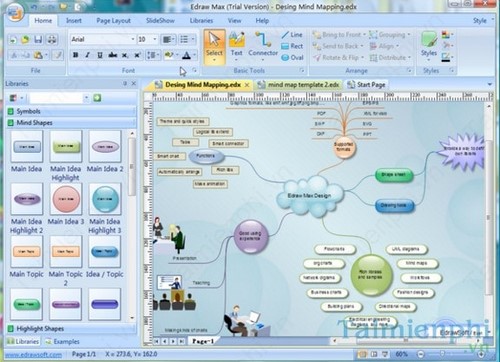
 Mk đang cần gấp. Giúp mk vs ạ!
Mk đang cần gấp. Giúp mk vs ạ!
Việc gì vậy, nếu giúp đc mk sẽ giúp bn
bn ns thi bon mk moi giup đc chu